
Twitterを使用していると、フォロワーからDMなどで不快なメッセージが送られてきたり、リア友と繋がりたくない時があります。
基本的に、ブロックしたことはバレたくない人が多いです。
今回は、Twitterのブロックで通知に関しての詳細と対処方法を徹底解説します。
コンテンツ
Twitterのブロック機能
先程も多少触れましたが、Twitterのブロック機能を使うとお互いの干渉を避けることができます。

匿名で利用できるTwitterでは少なからず、迷惑行為と感じる行動をする人がいるのが現状です。
また、趣味のアカウントなのでリア友とは繋がりたくないという人も多くいるでしょう。

絶対にこの人とはTwitter内で関わりを持ちたくないと思った場合に約に立つ機能です。
具体的にブロックすると、ブロックされた側は以下のようになります。
Twitterのブロック機能一覧
- ブロックされた相手のプロフィール欄がブロック表示される
- DMやツイートの返信ができなくなる
- 相互フォローが強制的に解除される
- ブックマークしていた相手のツイートが消える
- リストから消えたり、リストに追加できなくなる
- ブロックされた相手のアカウントを検索で表示されなくなる
ブロックした相手と関わりを持てなくなるように、自分のTwitterのアカウントに対して様々な制限をかけることが可能です。
しかし、1つ注意点があります。

それは、ブロックしても自分のツイートやプロフィールは見られる可能性があるということです。
検索で自分のアカウントを表示させなくすることはできますが、誰かからリツイートされた自分のツイートを見つけられるかもしれません。

そして、ツイートが見つかると、ブロックした相手に自分のプロフィールも見られて、ブロックしていることがバレてしまいます。
多くのフォロワーがいる人であれば、必然的にリツイートされる回数も多くなるため、ブロックしたことは相手に簡単にバレるかもしれません。
ツイートの対処方法としては、アカウント設定で非公開ツイート(鍵アカウント)に設定することで、フォロワーだけツイートを見れるように設定できます。
ブロックをする方法
ブロックする方法をご紹介します。
ブロックする相手が自分のフォローしている人であれば、ホーム画面左上の自分のアイコンをタップします。
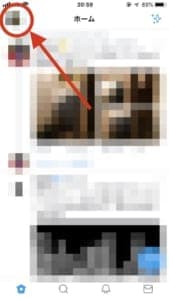
「フォロー」を選択してください。
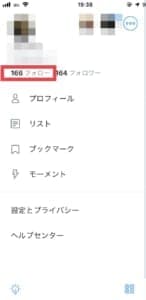
フォロー中のリストから、ブロックしたい相手のプロフィールまで移動します。
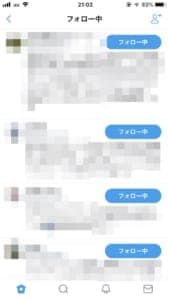
相手のプロフィール欄を開いたら右上の設定ボタンを選択し、「@アカウント名をブロック」で完了です。
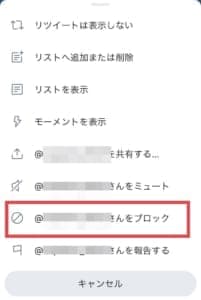
フォローしていない人も同様に、プロフィール欄まで移動すればブロックすることができます。
DMやその人のツイート、名前が分かるのであれば検索をかけて、アカウントを見つけてブロックすることが可能です。
ブロックを解除する方法
ブロックを解除する方法をご紹介します。
自分のブロックリストからブロックを解除できます。
ホーム画面から自分のアイコンをタップします。
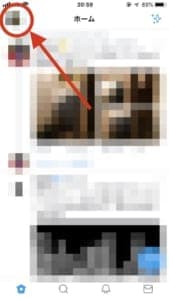
「設定とプライバシー」を選択してください。
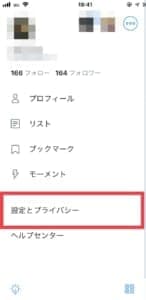
「通知」を選択します。
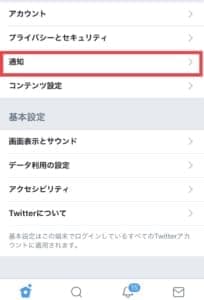
「ブロックしたアカウント」を選択すれば、ブロックリストが表示されます。
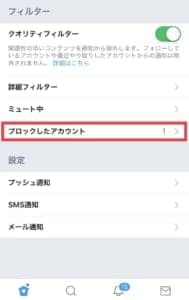
解除したいブロック相手の「ブロック中」のボタンをタップすれば、ブロック解除完了です。
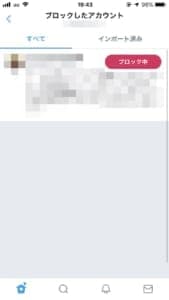
ブロックした時点で、フォローも外れてしまいますので、ブロックを解除した後はフォローも忘れずにしておきましょう。
ブロックした相手が多い人は、ブロックリストから探すのは非常に手間がかかります。
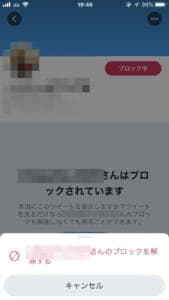
アカウント名が分かるのであれば、リストから探すのではなく、検索でアカウントを見つけるほうが早い可能性があります。
ブロックされた数が多いとアカウント凍結の可能性も?
多くの人からブロックされるとそのアカウントが凍結する可能性があります。
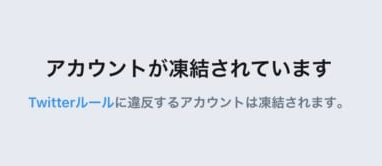
ブロック数が多いとTwitterから「スパムアカウント」として認識され、そのアカウントを使えなくなります。
いろいろと調べた結果、アカウントごとに凍結されるブロック数は違うようです。
凍結は、アカウントの影響力の強さ(フォロワー数)と、ブロック数を判断されることがわかりました。

具体的な数字は明言されていませんが、フォロワー数が少ない人ほど、少ないブロック数で凍結するようです。
また、「フォロー数>フォロワー数」のアカウントの方が凍結しやすいです。
ブロックされないように、宣伝や嫌がらせなどの迷惑行為はしないように心がけましょう。
ブロックならまだしも、通報されてしまうと、凍結だけでなくアカウント停止に追い込まれるかもしれません。
ブロックされると通知がくるのか?
以下に実際にTwitterでブロックした際に通知が来るのかどうか確認してみました。
実際にブロックして確かめてみた結果
ブロックの通知が来るかどうかの検証方法は至って簡単です。
2つTwitterのアカウントを用意して、片方のアカウントをブロックするだけです。
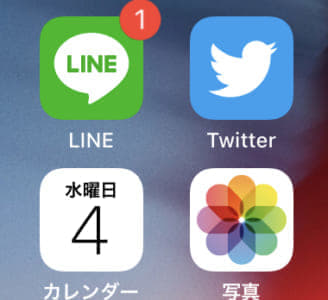
早速試した結果、ブロックされても通知は来ませんでした。
フォローやフォロワーが少ないアカウントを実際にブロックした際は、フォロワー数に変動があるのですぐにバレてしまいますので注意が必要です。
逆に、フォロー・フォロワー数が多いアカウントには、すぐにブロックが気づかれることは無いでしょう。(後々バレる可能性はあります)
ブロックの通知がくる、もしくはブロックされたことを確認する方法
Twitterでは、ブロックの通知は来ません。
しかし、関連するアプリを使用すれば、ブロックされたかもしれないことを通知させることが可能です。
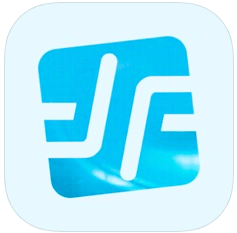
「フォローチェック for Twitter」というアプリは、最近の自分のフォロー数やフォロワー数の変動を確認することができるアプリです。
フォローが解除された場合に通知を受け取ることが可能です。
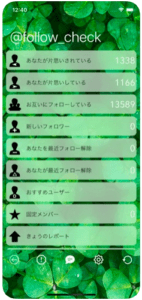
「フォローが解除された=ブロックされた」という可能性があるので、そこで実際のTwitterに移動して確認をとることができます。
ブロック自体の通知ではないですが、ブロックを確認するには役に立つアプリです。
また、アプリを使わずとも、フォロー数・フォロワー数が少ない人は数の変動に敏感なので、すぐに気づくことができるでしょう。
アプリの使用有無に関わらず、ブロックされたかの確認をするためには、ブロックした相手のプロフィールまでたどり着く必要がありますので、覚えておいてください。
プロフィール欄まで移動するには、アカウント名で検索するか、ブロックした人のリツイートされたツイートを見つけるしか方法はありません。
ブロックしたことがバレないようにする方法
逆に、相手にブロックしたことがバレないようにする方法もご紹介します。
まずは、「フォローチェック for Twitter」などの関連アプリを使っている人かどうか事前に確認しておきましょう。
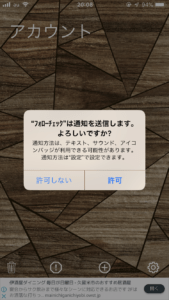
プロフィール欄に「リム通知あり」、「リム通知○」といった文言がある人にはブロックがバレやすいので注意してください。
また、相互フォローしている相手や、フォロー数・フォロワー数が少ない人をブロックしてもすぐにバレますので要注意です。
ブロックしたことをバレにくくする方法ですが、アカウントを非公開ツイート(鍵アカウント)にすることです。
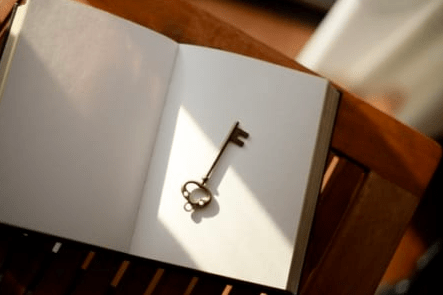
先程も触れましたが、ブロックされた側は以下の2つの方法で、プロフィール欄までたどり着けばブロックの確認ができます。
アカウント名を検索
ブロックした人のリツイートされたツイートを見つける
ツイートを非公開にすることで、ツイートを見つけることができないようにすることができます。
ツイートを非公開にする方法をご紹介します。
右上のアイコンから、「設定とプライバシー」を選択します。
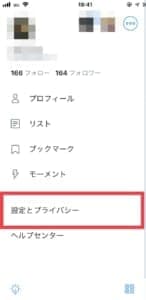
「プライバシーとセキュリティ」をタップします。
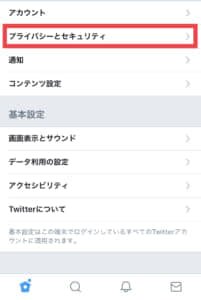
「ツイートを非公開にする」をオンにすれば完了です。
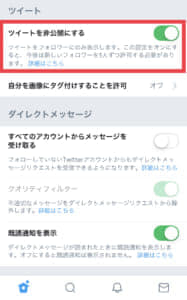
100%バレないようにすることはできませんが、バレる手段を減らすことはできます。




